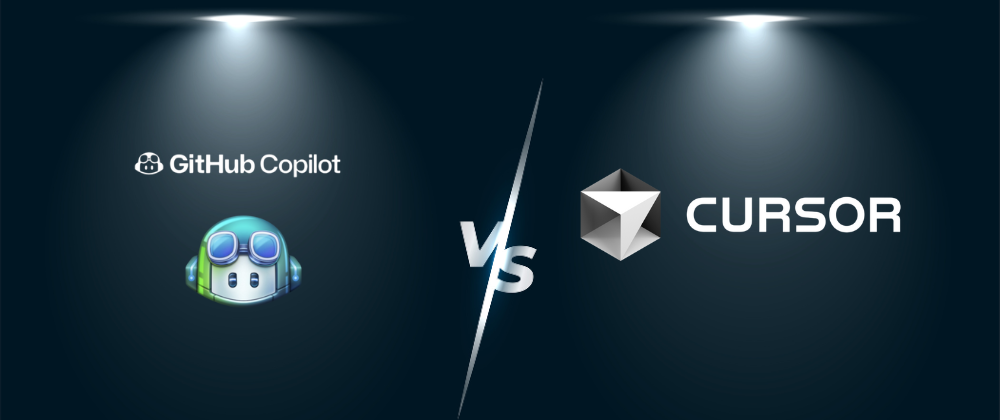🚀 Google Antigravity Next-generation “Agent-First” IDE – The Future of Software Development with AI 📋 Table of Contents 1. Overview of Google Antigravity...
We make services people love by the power of Gen AI.